Taula de continguts
Aquest tutorial il·lustra com desprotegir un full Excel si hem oblidat la contrasenya. Per mantenir la confidencialitat del nostre full de treball o llibre de treball, establim una contrasenya. La protecció amb contrasenya impedeix que els altres usuaris facin canvis al nostre full de treball. Però, hi ha la possibilitat que oblidem la contrasenya després de configurar-la. Tanmateix, si oblidem la contrasenya, no podrem llegir ni editar el fitxer de sortida. Per desprotegir un full d' Excel sense contrasenya, seguiu aquest article.
Baixeu el quadern de pràctiques
Podeu baixar el quadern de pràctiques des d'aquí.
Desprotecció del full a Excel.xlsm
4 mètodes efectius per desprotegir el full d'Excel si heu oblidat la contrasenya
Al llarg d'aquest article, mostrarem 4 eficaços mètodes per desprotegir un full d'Excel si hem oblidat la contrasenya. Per il·lustrar els mètodes, utilitzarem el següent conjunt de dades que conté diversos tipus d'aliments diferents i el seu preu mitjà. Ara observeu la cinta sota la pestanya Inici . Podem veure que moltes ordres a la pestanya Inici no estan disponibles perquè el full de treball està protegit amb contrasenya.

Més específicament, si intentem fer-ne alguna canvis al full de treball, apareixerà un quadre de missatge com la imatge següent. Ens avisa que el full de treball està protegit.

1. Desprotegeix el full d'Excel amb VBA si has oblidat la contrasenya
En primer lloc,utilitzarà un codi VBA per desprotegir un full Excel si oblidem la contrasenya. Podem utilitzar el codi d'aquest mètode directament a Microsoft Excel 2010 o versions anteriors. Però, si utilitzem les versions posteriors de Microsoft Excel 2010 , primer hem de convertir el fitxer al format Excel 97-2003 workbook (*.xls) . A continuació, aplicarem el codi VBA en el nou format. Vegem els passos per dur a terme aquest mètode.
PASS:
- Per començar, aneu a la pestanya Desenvolupador . Seleccioneu l'opció Visual Basic .

- L'ordre anterior obrirà la finestra Visual Basic .
- A més, aneu a la pestanya Insereix.
- A més, feu clic amb el botó dret al nom del full. Seleccioneu Insereix > Mòdul .

- Després, un VBA en blanc Apareixerà la finestra de codi.
- A continuació, escriviu el següent codi VBA a la finestra de codi en blanc:
4201
- Ara, feu clic a Executa o premeu la tecla F5 per executar el codi.

- Com a resultat, un quadre de missatge com apareix la imatge següent. Aquest quadre de missatge conté una contrasenya falsa. No necessitem copiar ni recordar la contrasenya. Només has de prémer D'acord .

- Finalment, tenim el nostre full de treball sense protecció. Ara, com a la imatge següent, podrem editar el valor.
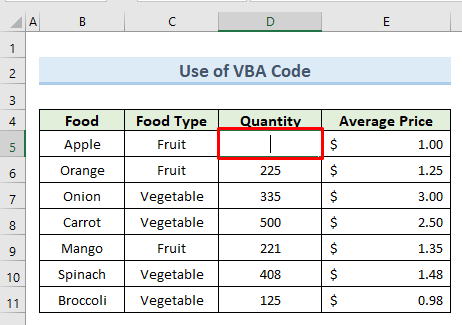
Nota: Si unEl llibre de treball conté diversos fulls protegits, executeu el codi VBA per a cada full per separat.
Llegir més: Com desprotegir el full d'Excel amb contrasenya mitjançant VBA (3 trucs ràpids)
2. Utilitzeu l'opció Zip per desprotegir un full d'Excel sense contrasenya
Canviar l'extensió del fitxer és un altre mètode per desprotegir un full d' Excel sense contrasenya. Canviarem l'extensió del fitxer de .xlsx a .zip . Aquesta estratègia és bastant difícil. Només cal que seguiu els passos següents per dur a terme aquest mètode.
PASS:
- En primer lloc, aneu a Tauler de control > Aparença i personalització > Opcions de l'explorador de fitxers .
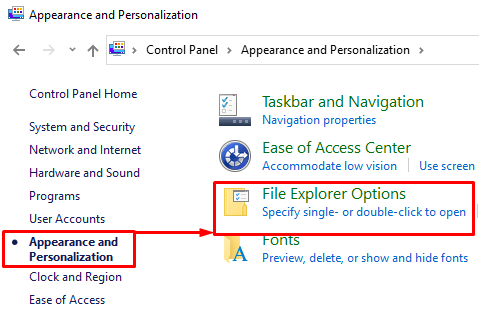
- Les ordres anteriors obren un quadre de diàleg anomenat ' Opcions de l'explorador de fitxers '.
- En segon lloc, al quadre de diàleg, aneu a Visualitza Marqueu l'opció ' Amaga les extensions per als tipus de fitxer coneguts ' i feu clic a Aplica .

- En tercer lloc, canvieu l'extensió del fitxer .xlsx al fitxer .zip mitjançant l'opció de canviar el nom.

- Apareixerà un missatge d'advertència. Seleccioneu Sí per continuar.

- Ara podem veure que el fitxer està comprimit.

- A continuació, feu clic amb el botó dret al fitxer .zip i seleccioneu Extreu-ho tot .
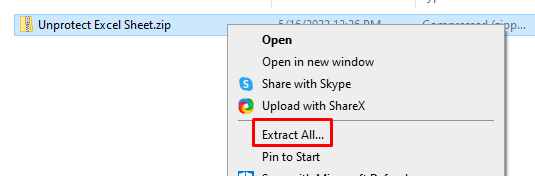
- A continuació, obriu la carpeta anomenada xl .

- Després, obriu la carpetaanomenats fulls de treball .

- A més, seleccioneu i feu clic amb el botó dret a sheet1.xml . Obriu aquest fitxer amb Bloc de notes .

- A més, premeu Ctrl + F per obrir el fitxer Cerca Escriviu el text protecció al camp de text Cerca què i feu clic a Cerca el següent .

- L'ordre anterior destacarà el terme protecció .
- La part més important és esborrar tota la línia inclòs el terme protecció dins del símbol < > . Aquí teniu la línia:

- A més, zip els fitxers de nou.
- Després, canvieu l'extensió de .zip a .xlsx .

- Apareixerà un missatge d'advertència. Seleccioneu Sí per continuar.

- Per últim, obriu el .xlsx Podem editar el nou fitxer com la imatge següent.
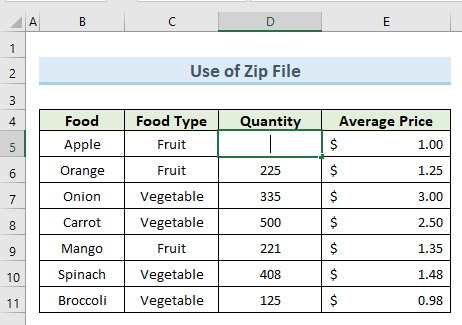
Llegir més: Excel VBA: Com desprotegir el full d'Excel sense contrasenya
3. Desprotecció del full d'Excel mitjançant el full de Google Si algú ha oblidat la contrasenya
En el tercer mètode, utilitzarem Fulls de Google per desprotegir un full d' Excel si hem oblidat la contrasenya. Aquest mètode és fàcil i no conté cap pas complex. Seguiu els passos següents per dur a terme aquest mètode.
PASOS:
- Primer, obriu un full de càlcul en blanc a GoogleFulls .
- A continuació, aneu a la pestanya Fitxer i seleccioneu l'opció Importa .
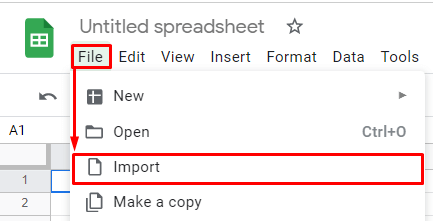
- A continuació, aneu a l'opció Penja i arrossegueu el llibre d'excel protegit al quadre.

- Apareix un nou quadre de diàleg. Feu clic a la pestanya Importa .

- Com a resultat, podem veure les dades del full excel protegit a la Fulls de càlcul de Google . A més, podem fer canvis a les dades de Fulls de càlcul de Google .
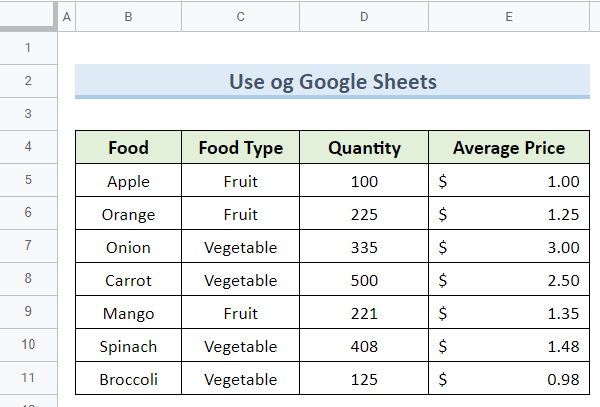
- Després, aneu al Fitxer Baixeu el fitxer en format Microsoft Excel (.xlsx) .

- Al final, el El fitxer Excel queda desprotegit. Ara podem editar el fitxer com la imatge següent.

Llegir més: Com desprotegir el full d'Excel sense contrasenya (4 Easy Ways)
4. Copieu el contingut del full protegit a un altre quan s'oblida la contrasenya
Un altre mètode per desprotegir un full Excel quan s'oblida la contrasenya és per copiar el contingut del full. No podrem descifrar la contrasenya aquí. Tanmateix, podeu copiar i enganxar el contingut d'un full d'excel en un full nou. Utilitzarem el mateix conjunt de dades que abans. Vegem els passos següents per obtenir més informació.
PASS:
- En primer lloc, obriu el full protegit amb contrasenya.
- A continuació, premeu Maj + Ctrl + Final o feu clic al triangleicona a l'extrem inferior esquerre per seleccionar totes les cel·les utilitzades.
- A continuació, premeu Ctrl + C per copiar les cel·les.

- A més, obriu un nou full d'Excel i seleccioneu la cel·la A1 .
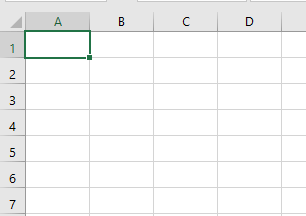
- Després d'això , premeu Ctrl + V .
- Per últim, podem veure que el fitxer següent no està protegit.

Nota: Podeu utilitzar aquest mètode si el full protegit us permet seleccionar cel·les bloquejades i desbloquejades.
Llegir més: Com desbloquejar el full d'Excel per editar (amb Passos ràpids)
Conclusió
En conclusió, aquest tutorial mostra com desprotegir un full Excel si heu oblidat la contrasenya. Baixeu el full de pràctiques que hi ha en aquest article per posar a prova les vostres habilitats. Si teniu cap pregunta, deixeu un comentari al quadre següent. El nostre equip intentarà respondre el vostre missatge el més aviat possible. Estigueu atents a les solucions Microsoft Excel més inventives en el futur.

